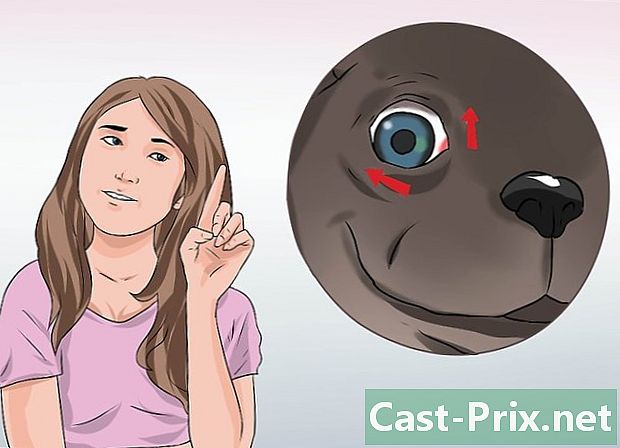ఐఫోన్ నుండి డేటాను ఎలా బ్యాకప్ చేయాలి
రచయిత:
John Stephens
సృష్టి తేదీ:
21 జనవరి 2021
నవీకరణ తేదీ:
1 జూలై 2024

విషయము
- దశల్లో
- విధానం 1 ఐక్లౌడ్ ఉపయోగించి
- విధానం 2 ఐట్యూన్స్ ఉపయోగించి
- విధానం 3 హద్దులేని ఐఫోన్ను బ్యాకప్ చేయండి
మీ డేటాను కోల్పోకుండా ఉండటానికి లేదా మీరు మీ ఐఫోన్ను రీసెట్ చేయాలనుకుంటే, మీరు కలిగి ఉన్న మొత్తం సమాచారం యొక్క బ్యాకప్ చేయవచ్చు. ఫోటోలు, పరిచయాలు లేదా క్యాలెండర్లు వంటి డేటాను ఐక్లౌడ్ లేదా మీ డెస్క్టాప్లో సేవ్ చేయవచ్చు.
దశల్లో
విధానం 1 ఐక్లౌడ్ ఉపయోగించి
-

లోపలికి వెళ్ళు సెట్టింగులను. లోపల (⚙️) గుర్తించబడని చక్రాల చిత్రంతో బూడిదరంగు అప్లికేషన్ ఇది. ఇది సాధారణంగా మీ హోమ్ స్క్రీన్లో ఉంటుంది. -
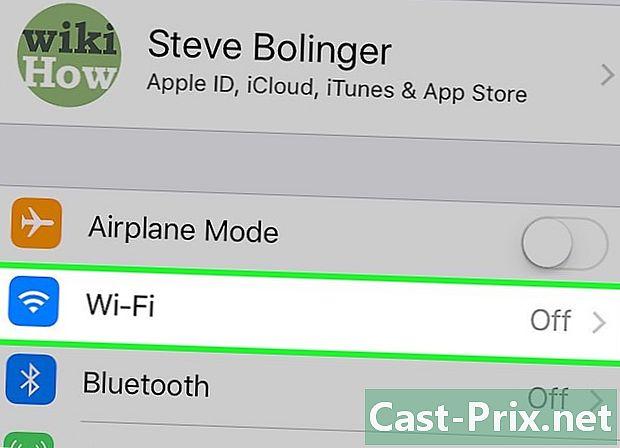
Wi-Fi నొక్కండి. ఈ ఐచ్చికము సెట్టింగుల మెను ఎగువన ఉంది.- బ్యాకప్కు Wi-Fi కనెక్షన్ అవసరం.
-
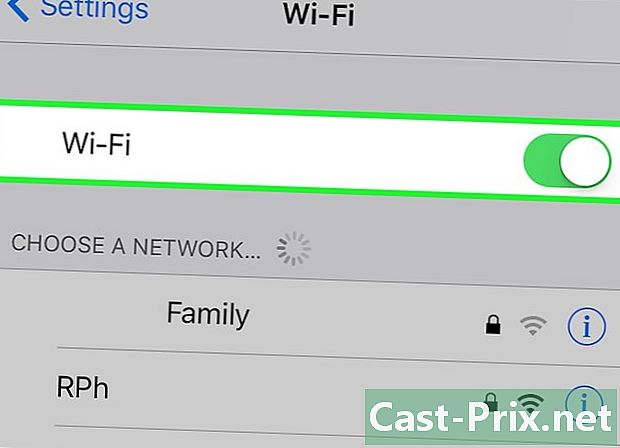
స్విచ్ స్లైడ్ చేయండి Wi-Fi స్థానంలో ఉంది. స్విచ్ ఆకుపచ్చగా మారుతుంది. -
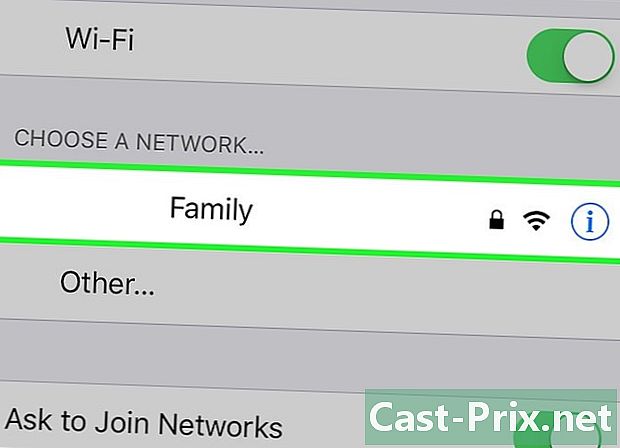
Wi-Fi నెట్వర్క్ను నొక్కండి. విభాగం కింద కనిపించే జాబితా నుండి నెట్వర్క్ను ఎంచుకోండి నెట్వర్క్ను ఎంచుకోండి మెను నుండి.- ప్రాంప్ట్ చేయబడితే, మీ పాస్వర్డ్ను నమోదు చేయండి.
-
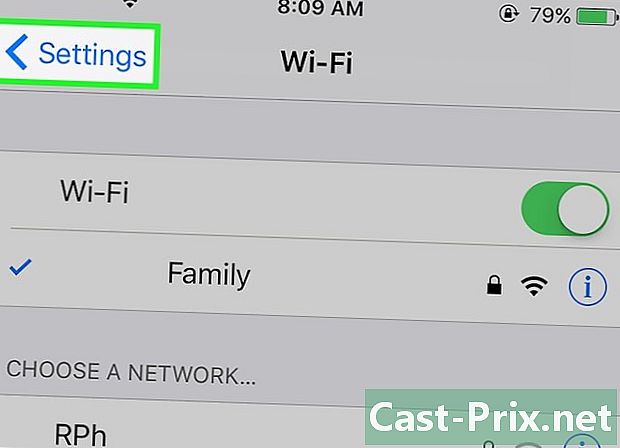
సెట్టింగులకు తిరిగి వెళ్ళు. Wi-Fi సెట్టింగ్ల స్క్రీన్ నుండి, నొక్కండి సెట్టింగులను ప్రధాన సెట్టింగ్ల స్క్రీన్కు తిరిగి రావడానికి ఎగువ ఎడమ. మీరు అనువర్తనాన్ని కూడా ప్రారంభించవచ్చు సెట్టింగులను మీరు గంటలో ప్రతిదీ చేసినట్లు. -

మీ ఆపిల్ ఐడిని నొక్కండి. ఈ విభాగం స్క్రీన్ పైభాగంలో ఉంది మరియు మీరు ఒకదాన్ని జోడించినట్లయితే మీ పేరు మరియు చిత్రాన్ని కలిగి ఉంటుంది.- మీకు కనెక్ట్ కాకపోతే, నొక్కండి (మీ పరికరం) కి కనెక్ట్ అవ్వండి, మీ ఆపిల్ ఐడి మరియు పాస్వర్డ్ ఎంటర్ చేసి నొక్కండి లాగిన్.
- మీరు పాత డిఓఎస్ సంస్కరణను ఉపయోగిస్తుంటే, మీరు బహుశా ఈ దశకు వెళ్ళవలసిన అవసరం లేదు.
-
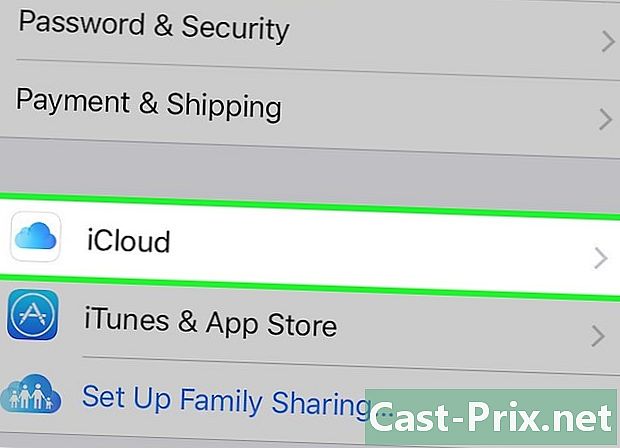
ఐక్లౌడ్ ఎంచుకోండి. ఈ ఎంపిక మెను యొక్క రెండవ విభాగంలో ఉంది. -
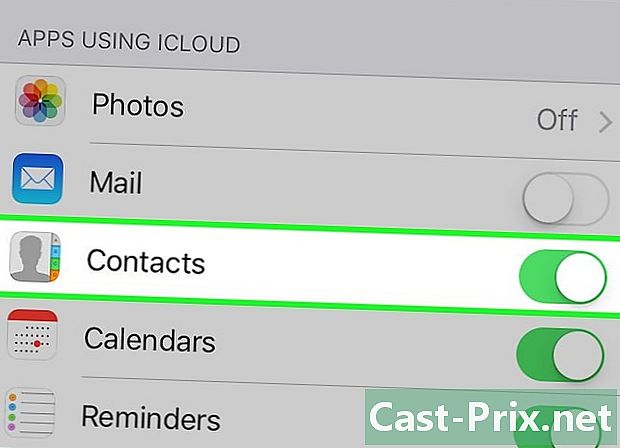
బ్యాకప్ చేయడానికి ఐక్లౌడ్ డేటాను ఎంచుకోండి. మీ ఐఫోన్ యొక్క బ్యాకప్ కోసం వారి డేటాను చేర్చడానికి జాబితా చేయబడిన అనువర్తనాల పక్కన ఉన్న బటన్లను లాగండి (ఉదాహరణకు గమనికలు లేదా క్యాలెండర్లు).- మీరు ప్రారంభించని అప్లికేషన్ డేటా (వైట్ స్విచ్ పక్కన) సేవ్ చేయబడదు.
-
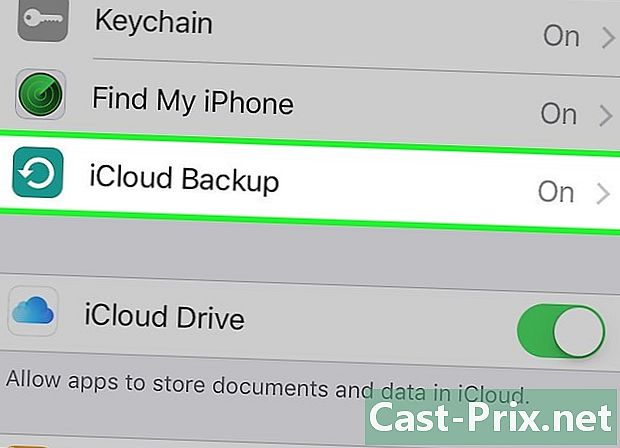
ఐక్లౌడ్ బ్యాకప్ నొక్కండి. ఈ ఐచ్చికము రెండవ విభాగం యొక్క దిగువన ఉంది. -

స్విచ్ స్లైడ్ చేయండి ఐక్లౌడ్ బ్యాకప్ స్థానంలో ఉంది. స్విచ్ ఆకుపచ్చగా మారుతుంది, అంటే మీ ఐఫోన్ ప్లగ్ ఇన్ చేయబడి, వై-ఫై నెట్వర్క్కు కనెక్ట్ అయినప్పుడు మీ ఐక్లౌడ్ ఖాతాకు సేవ్ చేయబడుతుంది. -
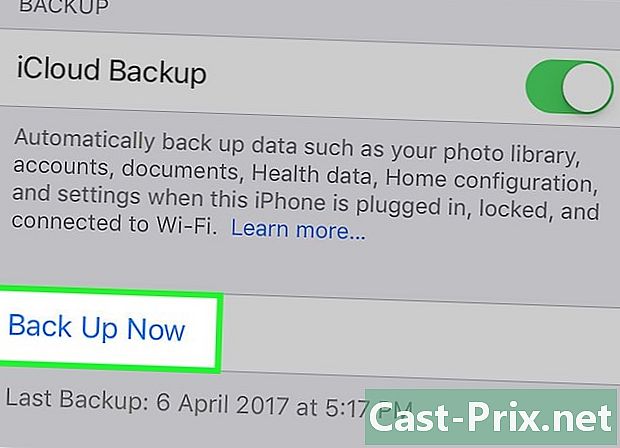
ఎంచుకోండి ఇప్పుడే సేవ్ చేయండి. ఈ ఎంపిక బ్యాకప్ను ప్రారంభిస్తుంది. ఈ ప్రక్రియకు కొంత సమయం పట్టవచ్చు, కానీ మీరు మీ ఐఫోన్ను ప్రాసెస్లో ఉపయోగించడం కొనసాగించవచ్చు.- ప్రక్రియ పూర్తయిన తర్వాత, మీకు ఐక్లౌడ్లో సేవ్ చేసిన బ్యాకప్ ఉంటుంది, అవసరమైతే మీ ఐఫోన్ను పునరుద్ధరించడానికి మీరు ఉపయోగించవచ్చు.
విధానం 2 ఐట్యూన్స్ ఉపయోగించి
-
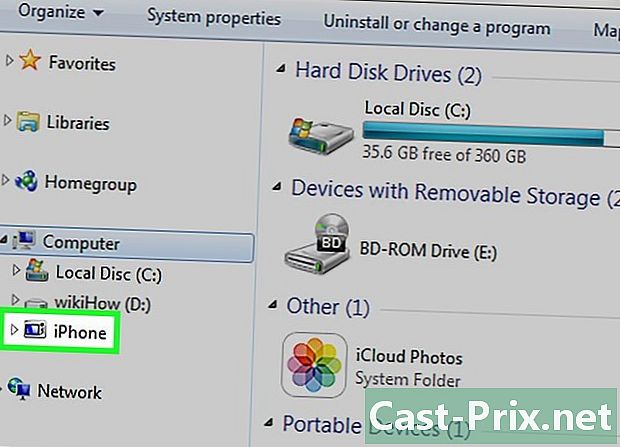
మీ కంప్యూటర్కు మీ ఐఫోన్ను కనెక్ట్ చేయండి. మీ కంప్యూటర్కు మీ ఐఫోన్ను కనెక్ట్ చేయడానికి మీ పరికరంతో వచ్చిన కేబుల్ని ఉపయోగించండి.- మీరు మీ పరికరాలను ఒకదానితో ఒకటి కనెక్ట్ చేయడం ఇదే మొదటిసారి అయితే, మీరు మొదట నొక్కాలి నమ్మడానికి మీ ఐఫోన్ తెరపై.
-
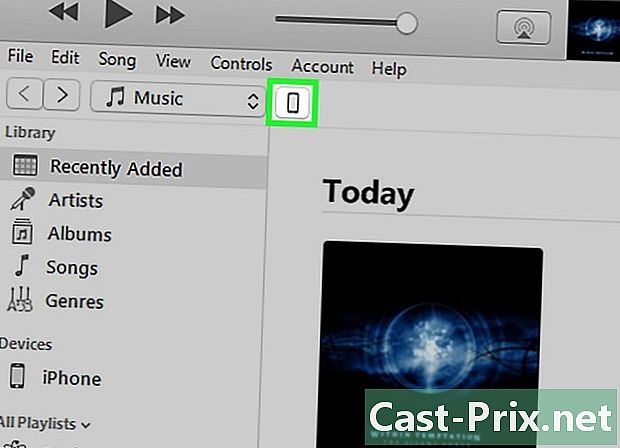
మీ ఐఫోన్ చిహ్నంపై క్లిక్ చేయండి ఇది విండో ఎగువన చిహ్నాల వరుసలో కొన్ని సెకన్ల తర్వాత కనిపిస్తుంది.- ఇది తెరను తెరుస్తుంది సారాంశం.
-

మీ ఐఫోన్ను అన్లాక్ చేయండి. మీ ఐఫోన్ యాక్సెస్ కోడ్తో లాక్ చేయబడితే, మీరు బ్యాకప్ ప్రాసెస్ను ప్రారంభించడానికి ముందు దాన్ని అన్లాక్ చేయాలి. -
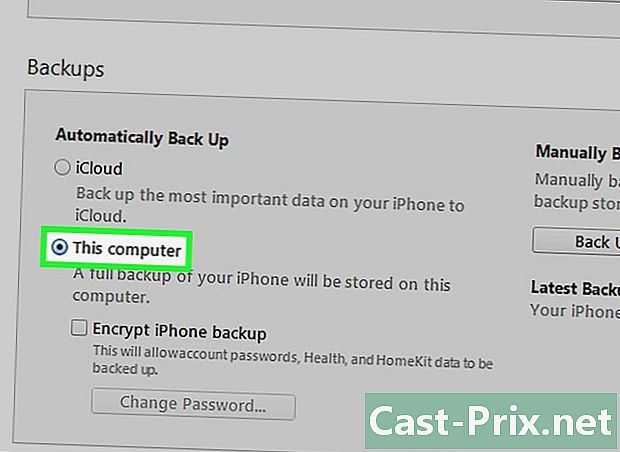
క్లిక్ చేయండి ఈ కంప్యూటర్. ఈ ఎంపిక విభాగంలో ఉంది రక్షణగా మరియు మీ కంప్యూటర్కు మీ ఐఫోన్ను బ్యాకప్ చేయడానికి ఐట్యూన్స్ అనుమతిస్తుంది. ఇది మీ ఐక్లౌడ్లో నిల్వ స్థలాన్ని ఆదా చేస్తుంది. మీరు మీ పరికరాలను సమకాలీకరించిన ప్రతిసారీ బ్యాకప్ కూడా సృష్టించబడుతుంది.- మీరు మీ పాస్వర్డ్లు, హామ్కిట్ డేటా లేదా ఆరోగ్యం మరియు కార్యాచరణ డేటాను సేవ్ చేయాలనుకుంటే, మీరు చెప్పే పెట్టెను తనిఖీ చేయాలి ఐఫోన్ బ్యాకప్ను గుప్తీకరించండి మరియు మీరు ఓవర్రైడ్ చేసే ప్రమాదం లేని పాస్వర్డ్ను సృష్టించండి.
-

ఇప్పుడు సేవ్ చేయి క్లిక్ చేయండి. ఇది బ్యాకప్ ప్రక్రియను ప్రారంభిస్తుంది.- మీ ఐట్యూన్స్ లైబ్రరీలోని అనువర్తనాలను బ్యాకప్ చేయమని మిమ్మల్ని అడగవచ్చు. మీరు వాటిని ఇతర వనరుల నుండి ఇన్స్టాల్ చేసి ఉంటే లేదా మీ ఐఫోన్లో చేసిన ఐట్యూన్స్ లైబ్రరీ కొనుగోళ్లకు బదిలీ చేయకపోతే ఇది జరుగుతుంది. ఈ అనువర్తనాలు మీ లైబ్రరీకి జోడించబడితే మాత్రమే వాటిని పునరుద్ధరించవచ్చు.
- మీ ఐఫోన్ నుండి కొనుగోళ్లను మీ ఐట్యూన్స్ లైబ్రరీకి బదిలీ చేయమని కూడా మిమ్మల్ని అడగవచ్చు (మీరు మీ ఫోన్లో అనువర్తనాలను ఇన్స్టాల్ చేసి ఉంటే, కొత్త కొనుగోళ్లను స్వయంచాలకంగా డౌన్లోడ్ చేయడానికి ఐట్యూన్స్ను సెటప్ చేయకపోతే).
-
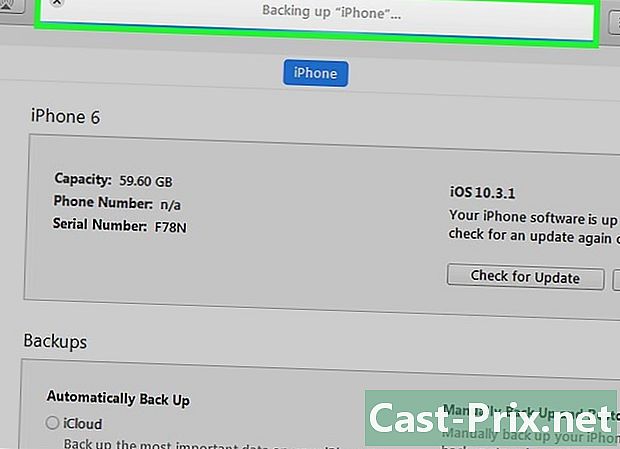
బ్యాకప్ ముగింపు కోసం వేచి ఉండండి. మీరు అనువర్తనాలు లేదా డౌన్లోడ్ చేసిన కొనుగోళ్లను ధృవీకరించిన తర్వాత లేదా డౌన్లోడ్ చేయకపోతే, మీ ఫోన్ మీ కంప్యూటర్కు మీ కంటెంట్ను బ్యాకప్ చేయడం ప్రారంభిస్తుంది. ఐట్యూన్స్ విండో ఎగువన ఉన్న ప్రోగ్రెస్ బార్ ఈ ప్రక్రియ ఎలా జరుగుతుందో మీకు తెలియజేస్తుంది.- iTunes మీ సెట్టింగులు, పరిచయాలు, అనువర్తన డేటా, ఫోటోలు మరియు ఫోటోలను కెమెరా రోల్లో సేవ్ చేస్తుంది. ఇది మీ లైబ్రరీకి సమకాలీకరించిన సంగీతం, వీడియోలు లేదా పాడ్కాస్ట్లు మరియు ఇతర మార్గాల ద్వారా జోడించబడిన ఇతర మీడియాను సేవ్ చేయదు. పునరుద్ధరణ ప్రక్రియ తర్వాత ఈ ఫైల్లను మళ్లీ ఐట్యూన్స్తో సమకాలీకరించాలి.
- మీ ఐఫోన్ యొక్క బ్యాకప్ ఫైల్ ఫోల్డర్లో సేవ్ చేయబడింది మీడియా iTunes యొక్క.
విధానం 3 హద్దులేని ఐఫోన్ను బ్యాకప్ చేయండి
-
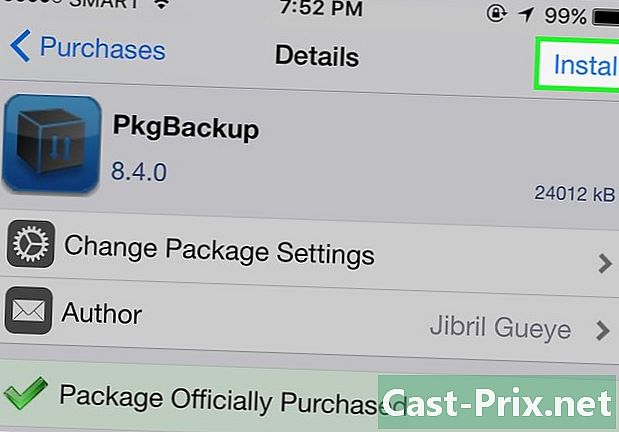
PKGBackup ని డౌన్లోడ్ చేయండి. మీ ఐఫోన్ హద్దులేనిది కాకపోతే, మూడవ పార్టీ అనువర్తనాన్ని ఇన్స్టాల్ చేయకుండా మీ డేటాను సురక్షితంగా బ్యాకప్ చేయడానికి ఐట్యూన్స్ మరియు ఐక్లౌడ్ బ్యాకప్ ఎంపికలు సరిపోతాయి. హద్దు లేకుండా ఉంటే, మీ అనువర్తనాలు మరియు డేటాను బ్యాకప్ చేయడానికి మీకు PKGBackup వంటి అనువర్తనం అవసరం.- మీరు హద్దులేని ఐఫోన్ను ఉపయోగిస్తే PKGBackup ని సిడియా నుండి డౌన్లోడ్ చేసుకోవచ్చు.
-
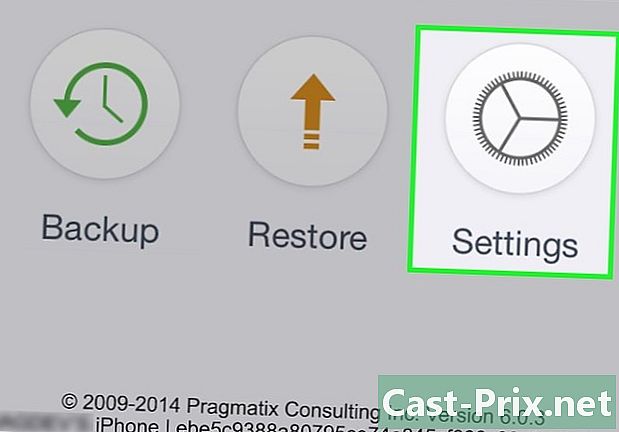
PKGBackup ను ప్రారంభించి, సెట్టింగ్లను నొక్కండి. ఈ దశ మీ బ్యాకప్ యొక్క స్థానాన్ని ఎంచుకోవడానికి మిమ్మల్ని అనుమతిస్తుంది. మీరు డ్రాప్బాక్స్, వన్డ్రైవ్ లేదా గూగుల్ డ్రైవ్ వంటి విభిన్న ఆన్లైన్ నిల్వ సేవలకు కనెక్ట్ చేయవచ్చు. మీరు మీ బ్యాకప్ను FTP సర్వర్కు కూడా పంపవచ్చు.- మెను సెట్టింగులు (సెట్టింగులు) బ్యాకప్ షెడ్యూల్లను సెట్ చేయడానికి కూడా మిమ్మల్ని అనుమతిస్తుంది.
-

బ్యాకప్ నొక్కండి. ప్రధాన స్క్రీన్కు తిరిగి వచ్చి నొక్కండి బ్యాకప్ (భద్రతా బ్యాకప్). ఇది సేవ్ చేయవలసిన కంటెంట్ను ఎంచుకోవడానికి మిమ్మల్ని అనుమతిస్తుంది. మీరు డిస్ప్లేల మధ్య మారవచ్చు మరియు మీ ఆపిల్ అనువర్తనాలు, యాప్ స్టోర్ అనువర్తనాలు, సిడియా అనువర్తనాలు లేదా మీ ఫోన్లో నిల్వ చేసిన ఫైల్లను చూడవచ్చు.- బ్యాకప్ను ప్రారంభించడానికి లేదా నిలిపివేయడానికి, ప్రతి అంశం యొక్క కుడి వైపున సేవ్ చిహ్నాన్ని నొక్కండి.
-
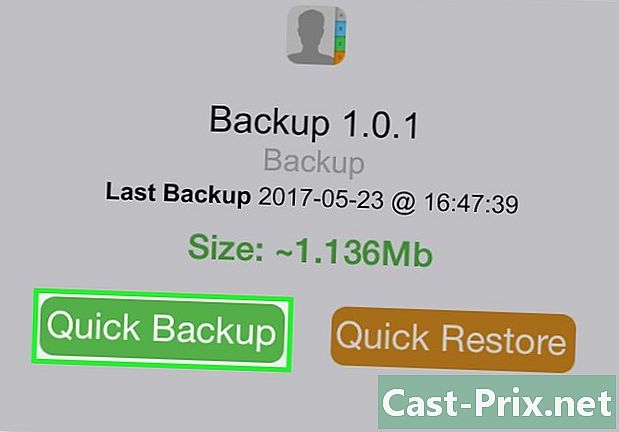
బ్యాకప్ ప్రక్రియను ప్రారంభించండి. మీరు అన్ని అనువర్తనాలను ఎంచుకున్న తర్వాత, అన్నీ ట్వీక్స్ (సెట్టింగులు) మరియు మీరు సేవ్ చేయదలిచిన అన్ని ఫైళ్ళు, మీరు ప్రక్రియను ప్రారంభించవచ్చు. బ్యాకప్ యొక్క వ్యవధి మీరు బ్యాకప్ చేసిన దానిపై ఆధారపడి ఉంటుంది మరియు ఫలిత ఫైల్ను ఆన్లైన్ నిల్వ సేవకు బదిలీ చేయాలా వద్దా అనే దానిపై ఆధారపడి ఉంటుంది.- ఐట్యూన్స్ మీ అన్ని అనువర్తనాల కోసం సెట్టింగులను సేవ్ చేస్తుంది, అవి హద్దులేనివి కూడా. అయితే, ఇది మీ అనియంత్రిత అనువర్తనాలను బ్యాకప్ చేయదు. మీ అనువర్తనాలను త్వరగా డౌన్లోడ్ చేయడానికి PKGBackup మిమ్మల్ని అనుమతిస్తుంది ట్వీక్స్ ఐట్యూన్స్ నుండి బ్యాకప్ను పునరుద్ధరించిన తర్వాత హద్దులేనిది.